Текстийн функцуудыг ашиглан үсгийг том жижиг болгох, мөрийн уртыг олох, мөрүүдийг нэгтгэх гээд маш олон төрлийн ажиллагааг хийх боломжтой. Эдгээр функцуудыг томьёонд ашигласнаар хүснэгтийг илүү динамик универсаль болгоно.
Өөр програмаас татан оруулсан өгөгдлүүдийг боловсруулах ажиллагаанд эдгээр функцуудыг ашиглахгүйгээр сайн үр дүнд хүрнэ гэдэг нь бурхшээлтэй. Иймд текстийн функцыг сайтар эзэмшсэн байх нь хэрэглэгч бүрт зайлшгүй хэрэгтэй болно.
Материалыг бүртгэлтэй хэрэглэгч үзнэ.
how_to_regБүртгүүлэх




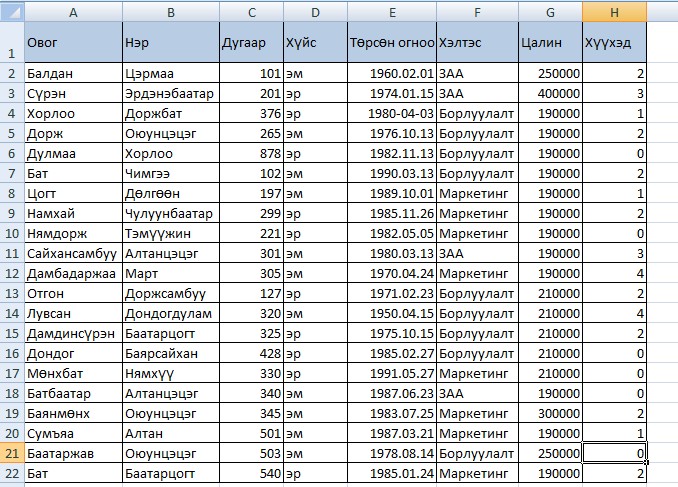
 тэгшитгэлийг бод
тэгшитгэлийг бод тэгшитгэлийн хамгийн бага эерэг шийдийг ол.
тэгшитгэлийн хамгийн бага эерэг шийдийг ол.